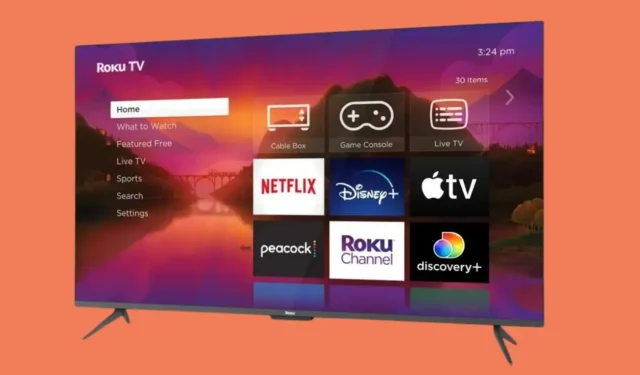
Le TV Roku sono popolari tra gli utenti per la loro interfaccia user-friendly, le ampie opzioni di streaming, la convenienza e altro ancora. Se sei passato di recente a Roku, potresti non sapere come puoi passare da un input all’altro. Non preoccuparti, oggi imparerai i passaggi per cambiare input su Roku TV.
Per cominciare, le TV Roku sono dotate di più opzioni di input che consentono agli utenti di collegare una varietà di dispositivi esterni. Che si tratti di porte HDMI, thunderbolt, VGA, USB o altre, puoi facilmente navigare verso le impostazioni e selezionare la sorgente di tua scelta. Continua a leggere per conoscere i passaggi.
Come cambiare l’ingresso su Roku TV
Cambiare una sorgente di input sulla Roku TV è molto semplice. Devi prima impostarla se è la prima volta che passi a quell’input. Ecco cosa devi fare:
Passaggio 1: premere il pulsante Home sul telecomando della Roku TV.
Passaggio 2: vai su Impostazioni > Ingressi TV .

Passaggio 3: selezionare un input dall’elenco disponibile.
Passaggio 4: fare clic su Imposta input .
Fase 5: Dopo aver impostato l’input, questo apparirà nella schermata iniziale. Vai alla schermata iniziale e seleziona la porta di input.
Cambia l’ingresso predefinito su Roku TV
Le TV Roku consentono inoltre agli utenti di modificare l’input predefinito. Ciò aprirà la sorgente di input che scegli ogni volta che apri la TV. Ecco cosa devi fare:
Passaggio 1: sul telecomando, premere il pulsante Home .
Passaggio 2: vai su Impostazioni > Sistema > Alimentazione .

Passaggio 3: dal pannello di destra, seleziona Accendi .
Passaggio 4: Infine, seleziona l’input che desideri impostare come predefinito.
Come cambiare input su Roku TV [senza telecomando]
Se non hai il telecomando o se non funziona correttamente, puoi comunque cambiare la sorgente di ingresso sulla tua Roku TV senza il telecomando. Puoi usare l’app Roku o il pulsante fisico della TV per cambiare la sorgente.
Utilizzo dell’app Roku
L’app mobile Roku è disponibile sia per dispositivi Android che iOS. Puoi scaricarla e usarla come telecomando virtuale per controllare la TV, quindi cambiare la sorgente di ingresso. Ecco come puoi farlo:
Passaggio 1: installa l’ app Roku dall’App Store o dal Play Store .
Passaggio 2: una volta terminato, apri l’app e collega il dispositivo alla stessa rete Wi-Fi della TV.
Passaggio 3: accedi al tuo account se non l’hai già fatto.
Passaggio 4: seleziona il tuo dispositivo Roku e segui le istruzioni per connetterlo.
Passaggio 5: Una volta effettuata la connessione, fare clic su Remoto per aprire il telecomando virtuale.
![Come cambiare l'input su Roku TV? [Senza telecomando] Come cambiare l'input su Roku TV? [Senza telecomando]](https://cdn.howtogeek.blog/wp-content/uploads/2024/09/How-to-Change-Input-on-Roku-TV-3-1.webp)
Passaggio 6: ora vai su Impostazioni > Ingressi TV e seleziona l’ingresso.
Utilizzo dei pulsanti fisici
Puoi anche usare i pulsanti fisici della Roku TV per cambiare l’ingresso. I pulsanti si trovano nella parte inferiore centrale della TV, sul lato sinistro o destro del retro o nella parte inferiore sul lato sinistro della parte anteriore. Inoltre, alcuni modelli hanno più pulsanti mentre altri ne hanno solo uno. Ecco come puoi usarli per cambiare l’ingresso.
Fase 1: Se il tuo modello di Roku TV ha un pulsante di accensione e uno di volume. Premi a lungo i pulsanti di accensione e volume contemporaneamente.
Passaggio 2: sullo schermo del televisore verranno visualizzati gli ingressi disponibili.
Passaggio 3: utilizzare il pulsante Volume per selezionarne uno.
Fase 4: Se la TV ha solo un pulsante di accensione , premilo una volta e vedrai il menu sullo schermo.
Passaggio 5: premere il pulsante di accensione per selezionare l’ingresso desiderato.
Passaggio 6: una volta trovato l’ingresso, rilascia il pulsante per passare a quell’ingresso.
Conclusione
Quindi, questi sono i passaggi che puoi seguire per cambiare input su Roku TV. Puoi selezionare e passare alla sorgente di input di tua scelta tra quelle disponibili. Se hai domande relative all’articolo, faccelo sapere nei commenti qui sotto.




Lascia un commento